Tidslinje er en av de mest etterlengtede funksjonenei Windows 10. april-oppdatering. Microsoft kunngjorde denne funksjonen for lenge, lenge siden, og den ble bare rullet ut i år. Denne funksjonen bør fungere rett ut av boksen hvis du har oppdatert til Spring Creators Update. Dessverre gjør det ikke det. Det ser ut som om funksjonen, mens du viser opp i brukergrensesnittet ikke sparer aktiviteten din. Her er noen få ting du kan prøve å fikse Tidslinjen fungerer ikke.
Tidslinjen trenger minst en dag for å samle aktiviteten din, så hvis det ikke har gått 24 timer siden du oppdaterte til neste større oppdatering, kan du gi den riktig tid.
Kontroller at tidslinjen er aktivert
Forsikre deg om at tidslinjen er aktivert, det vil si at det er tillatt å samle aktivitetshistorikken din. Åpne Innstillinger-appen og gå til personverngruppen med innstillinger, og velg kategorien Aktivitetshistorikk.
Forsikre deg om at alternativet 'La Windows samle aktiviteter fra denne PCen' er avmerket.

Ren aktivitetshistorie
Du trenger kanskje å starte tidslinjen, gal somdet høres. Åpne Innstillinger-appen og gå til Personvern-gruppen med innstillinger. Velg kategorien Aktivitetshistorikk igjen, bla ned til delen Tøm aktivitetshistorikk og klikk på Slett-knappen. Gjør dette selv om Windows 10 ikke har hatt tid til å samle aktiviteten din.
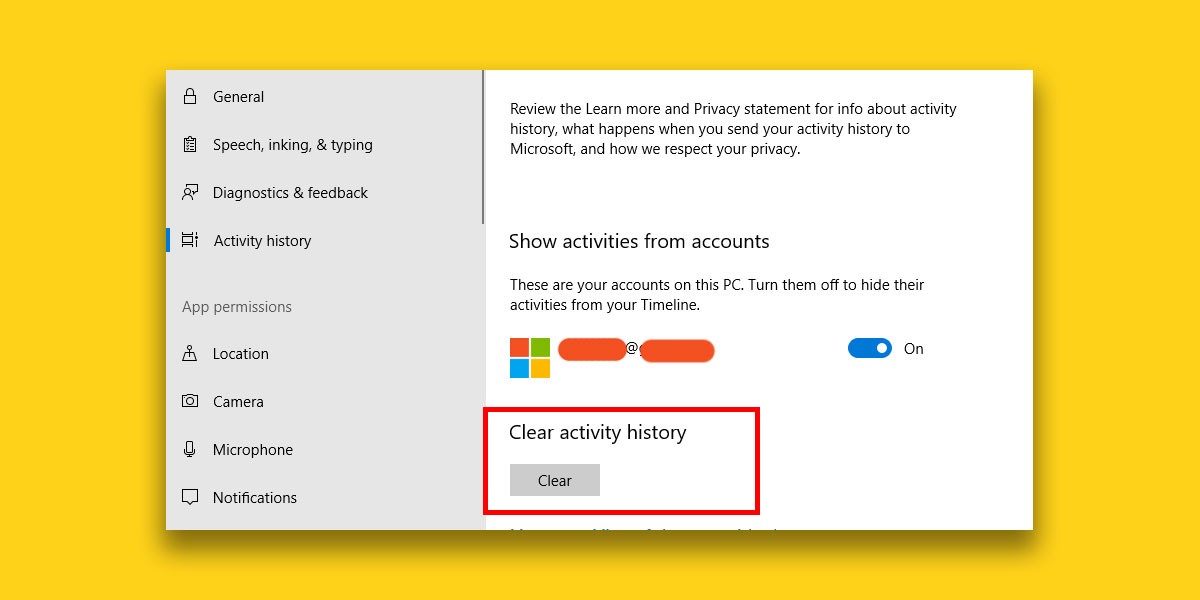
Bytt midlertidig til en lokal konto
Denne løsningen er litt irriterende, men den fungerer. Åpne Innstillinger-appen og gå til Innstillinger-gruppen med innstillinger. I fanen Info klikker du på alternativet 'Logg på med en lokal konto i stedet'. Bytt til lokal konto og tidslinjen skal begynne å fungere.
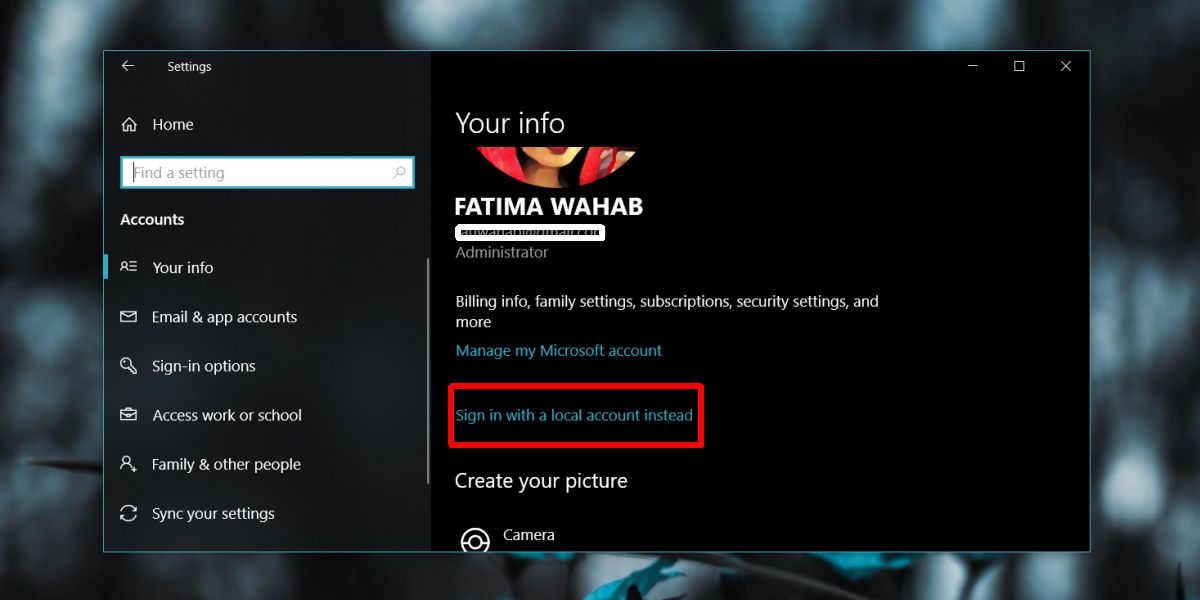
Det kan være lurt å holde seg til å bruke en lokal kontoen stund før du bytter tilbake til en Microsoft-konto. Brukere rapporterer at å bytte til den lokale kontoen vil fikse tidslinjen ikke fungerer med en gang, men hvis det ikke løser problemet umiddelbart, kan det være lurt å bruke skrivebordet en stund med bare en lokal konto. Det kan ta litt tid å komme i gang, og når det først er gjort, kan du bytte tilbake til Microsoft-kontoen din.
Vi bør også nevne at Tidslinjen jobber medapper som støtter det. Hvis problemet ditt er at tidslinjen ikke viser deg alle appene dine, kan det være fordi appen du håper å se ikke støtter den nye funksjonen ennå. Aksjeappene fungerer alle, så hvis du prøver å sjekke om det er appene som er et problem, eller selve funksjonen, bruk Edge en stund.













kommentarer